hypermesh-ansys联合仿真-《梁单元2》
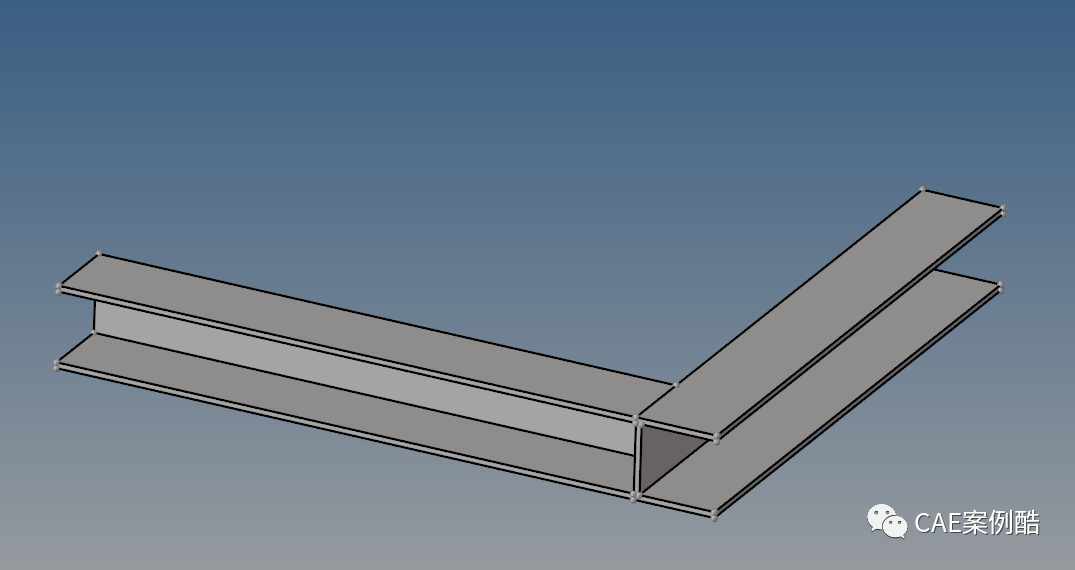
图1
上图为两个1mm厚钣金通过折弯形成的C型梁,通过焊接拼接在一起,两个C型梁的截面方向均为开口朝外,下面通过该实例详述创建该梁单元的方法。
将CAD文件导入hypermesh后如图1所示,然后按照图2进入HyperBeam面板。
图2
选择solid section,切换到面选择,选择图中梁的端面点击create后成功提取梁的截面并自动切换到HyperBeam模块,如图4。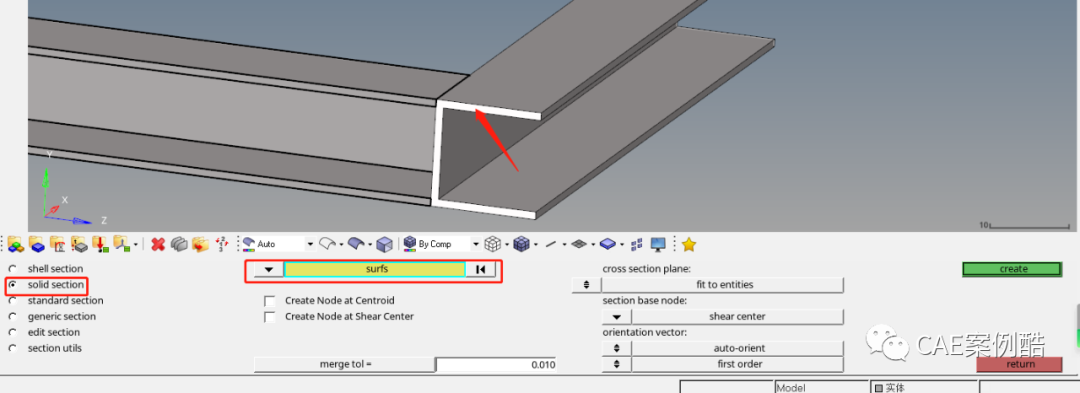
图3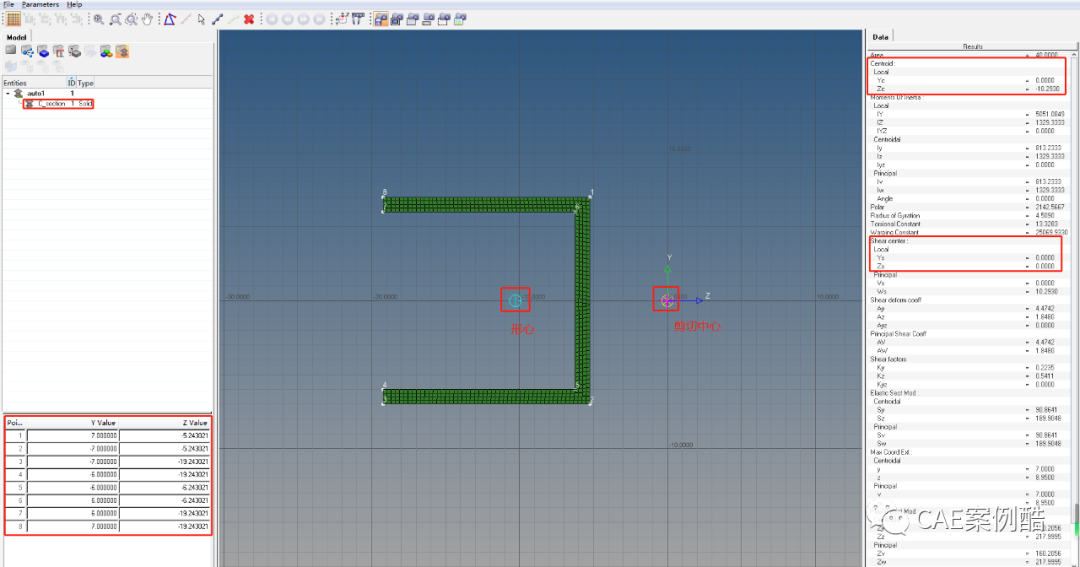
图4
图4中自动计算出了梁截面的形心和剪切中心,关于剪切中心的内涵参考《力学中梁截面相关的截面几何性质及相关力学概念》。同时图4也给出了截面8个角点的坐标,这样根据图中的坐标可以计算出形心离角点5和6的中点的距离为4.05。
2.建立梁轴线
回到Model界面,点击如图5进入创建节点界面,如图6.
图5
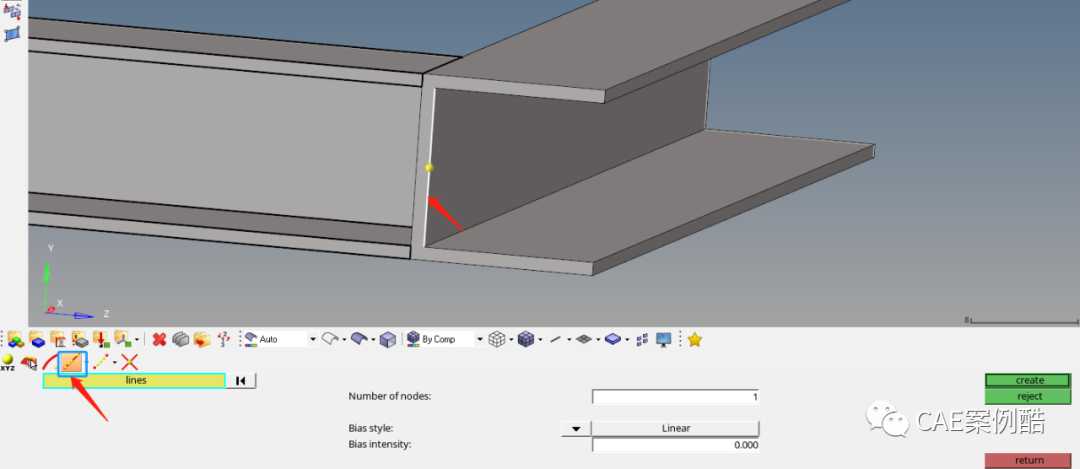
图6
切换到通过坐标点建立节点,如图7所示。鼠标左键连续点击上一步创建的第一个节点确保坐标值更新为节点的坐标,然后通过坐标值更改将节点向屏幕右侧移动4.05个距离,点击Create就得到了梁截面的形心位置,如图9。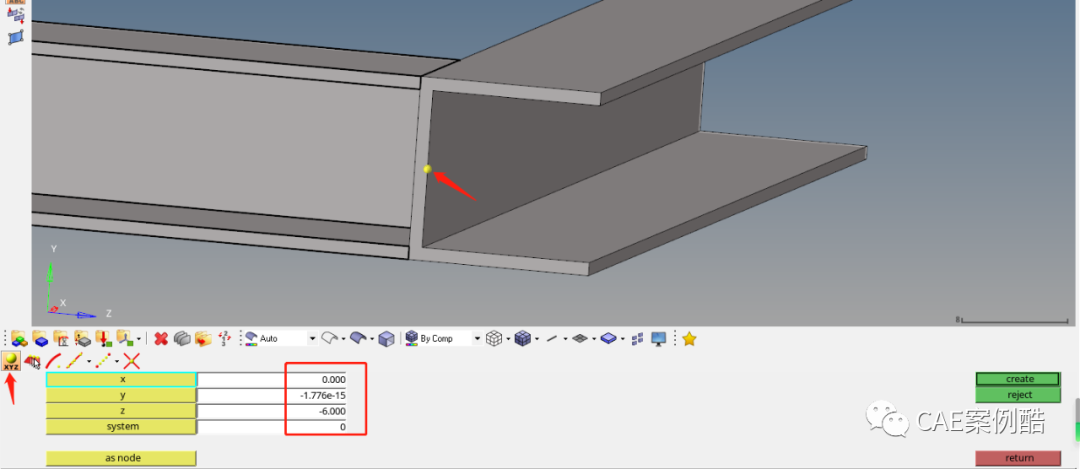
图7
图8
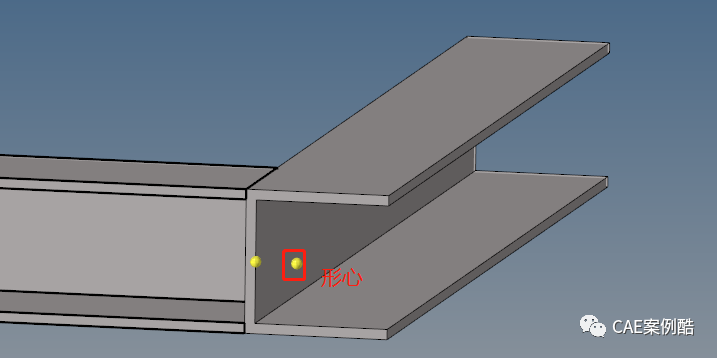
图9
同理,重复上述方法在梁的另一端端面的形心处建立节点。
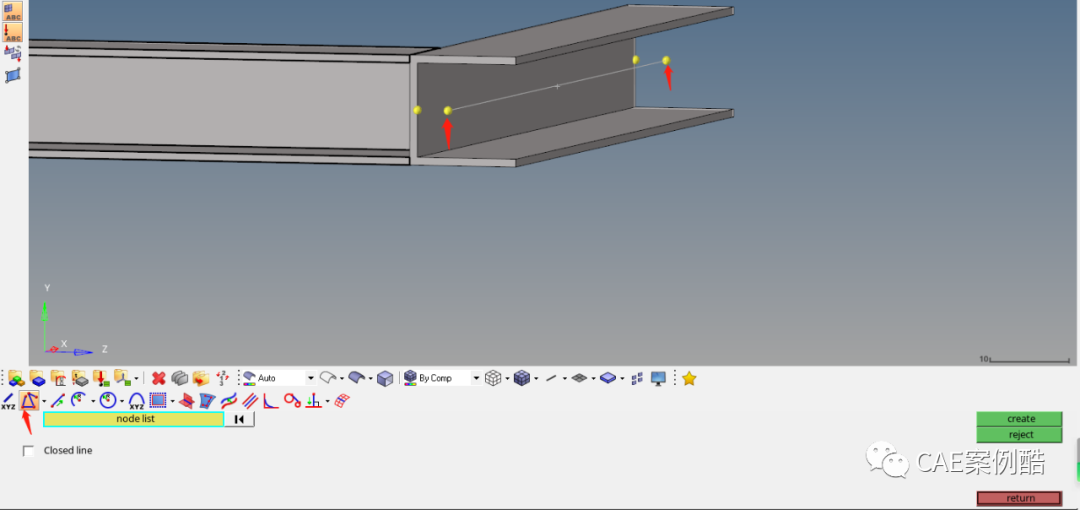
图10
如图10,进入线创建截面,选择通过两个形心节点建立线体。
3.建立截面属性
建立一个截面属性并赋予Component,设置如图11,注意secoffset选择中心,即形心,因为之前创建线体时是按照形心位置来创建的,如果按照剪切中心来创建则统一选择剪切中心即可。
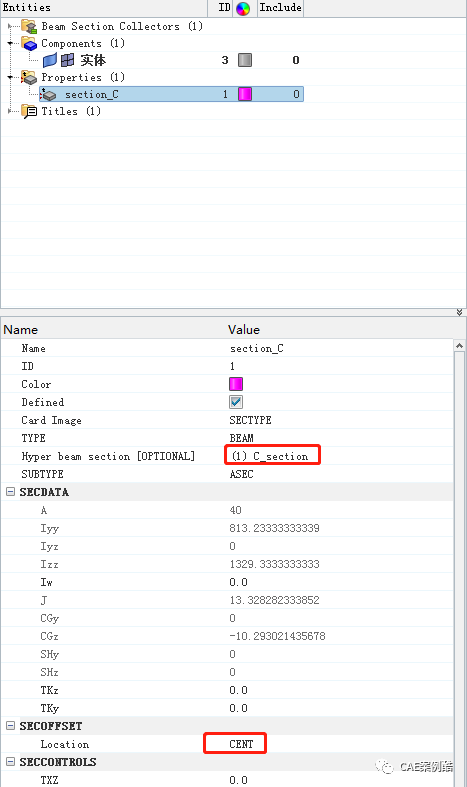
图11
进入1D面板,按照图12进行设置,选择之前创建的线体划分网格,比较重要的是方向节点的选择和方向的选择,划分好的网格显示三维形状,效果如图13,可见建立的梁单元与原来的实体梁的外形位置完全一致,说明创建成功。
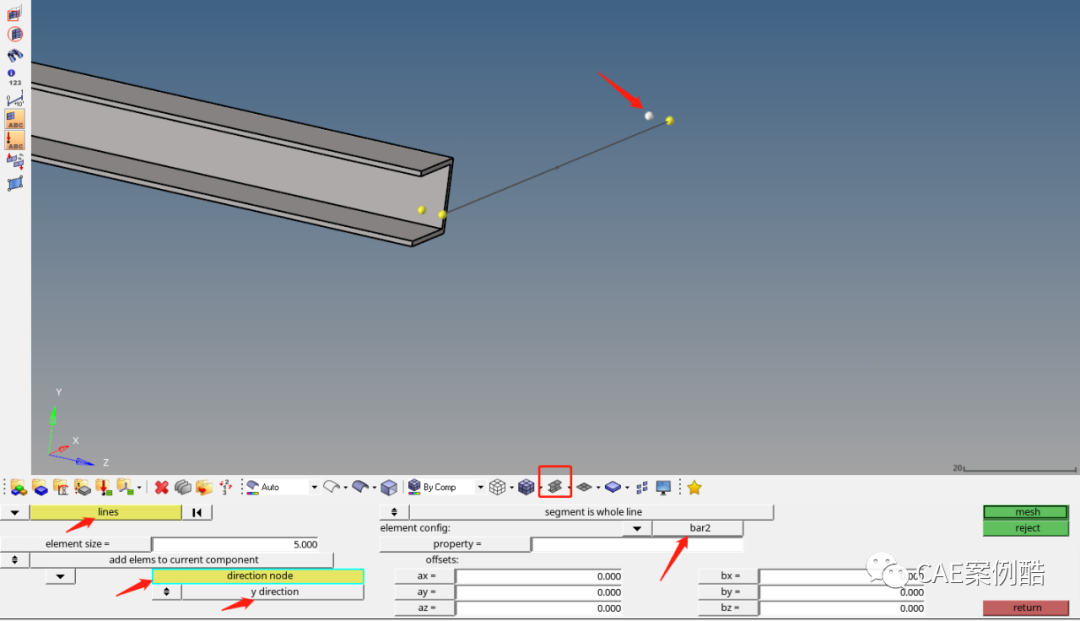
图12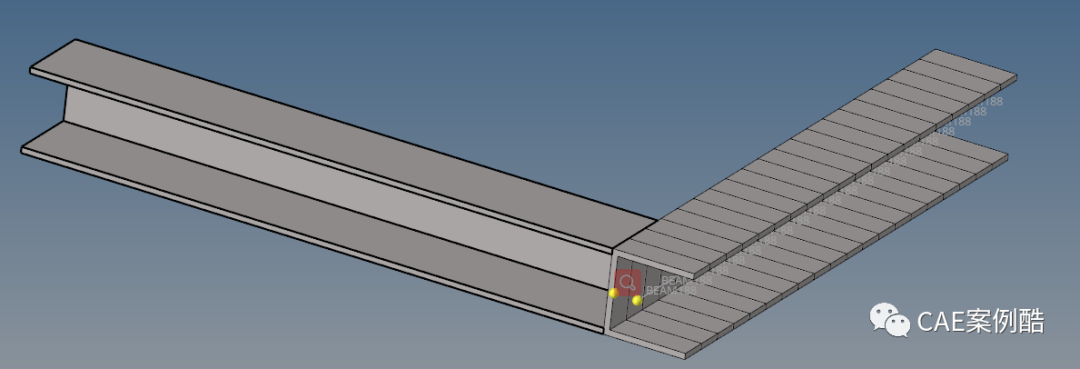
4.梁的截面方向
当梁截面是非中心对称截面时,梁的截面方向对结果影响是显而易见的,尤其是不同方向对应的截面惯性矩差别较大时。
内容简介:hypermesh-ansys联合仿真




